Sida Fonts Cusub loogu daro Microsoft Word
Haddii aad ka daashay isla xulashooyinka font-ka caadiga ah ee Microsoft Word , ama aad rabto inaad runtii ku dhejiso dukumeenti leh font cusub, waa inaad ogaataa inay suurtogal tahay oo ay fududahay in lagu daro fonts Microsoft Word .
Isticmaalka boggaga internetka ee qolo saddexaad sida DaFont ama 1001 Fonts bilaash ah(1001 Free Fonts) , waxaad ka raadin kartaa xulashooyinkooda ballaaran oo waxaad kala soo bixi kartaa xarfo cusub oo gaar ah oo bilaash ah. Haddii aad jeclaan lahayd wax badan oo qiimo leh, waxa kale oo jira bogag badan oo aad ka iibsan karto xarfo tayo leh oo badan si aad u rakibto oo aad isticmaasho, sida FontShop ama FontSpring .

Si kastaba ha noqotee, waxaa laga yaabaa inaad lumiso sida aad ugu rakibto Microsoft Word . Runtii aad ayay u fududahay in la sameeyo. Waxa kaliya ee aad u baahan tahay inaad sameyso waa inaad hesho farta aad rabto inaad isticmaasho, kadibna raac tillaabooyinka hoose si aad u rakibto.
Helitaanka farta lagu rakibo(Finding a Font to Install)
Waxaa jira kumanaan farood oo bilaash ah oo shabakada oo dhan ah oo diyaar kuu ah inaad ku darto faraha Microsoft Word , inkasta oo ay yeelan doonaan heerar kala duwan oo tayo leh.
Sidoo kale hubi in shabakadaha aad ka soo dejisanayso fartaada ay yihiin kuwo sharci ah. Had iyo jeer waa suurtogal in faylka aad soo dejinayso uu noqdo mid aan badbaado lahayn, markaa hubi inaad hubiso goobta ka hor intaadan dhamaystirin wax la soo dejiyo.

Markaad hesho goob, baadh xarfaha oo dooro mid ku habboon qaab kasta oo aad maskaxda ku hayso. Markaad raadinayso, u fiirso qaar ka mid ah dhinacyadan ay tahay inaad raadiso:
- Fartu ma fududahay in la akhriyo?
- Ma awoodid inaad ku dhiirrato, faallidayso, ama hoosta ka xariiqdo?
- Qaabka fartu miyay ku jiraan tirooyin iyo jilayaal gaar ah?
Markaad hesho mid aad rabto inaad ku rakibto, waxay u badan tahay inuu jiro batoon soo dejin ah oo kuu dhow, oo gujinta waxay kaydin doontaa faylka .zip ee font kombuyuutarkaaga. Tusaalahan, waxaan isticmaalayaa goobta DaFont . Marka la soo dejiyo, waxaad riixi kartaa feylka browserkaaga, ama waxaad ka heli kartaa maamulaha faylkaaga.
Ku rakibida Font ee Microsoft Word(Installing The Font On Microsoft Word)
Hadda oo aad heshay oo aad soo dejisay farta dejisan, hel oo fur faylka. Raac tillaabooyinka soo socda si aad si fudud ugu darto font Microsoft Word .
- Maamulaha faylkaaga, dhagsii faylka .zip ee farta aad soo dejisay.(.zip)
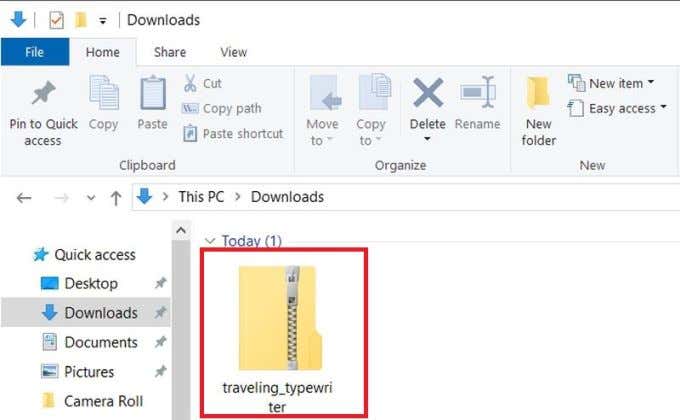
- Dhanka midig ee sare, dhagsii Soosaar Dhammaan(Extract All) . Dooro goobta aad rabto in faylka la soo saaray lagu kaydiyo.

- Daaqad cusub ayaa furmi doonta oo ay ku jiraan faylashaada la soo saaray. Waxa kale oo aad ka heli kartaa faylka aan zip-ga lahayn maamulaha faylkaaga, meel kasta oo aad doorato inaad kaydiso. Hadda, dhagsii faylka font. Waxaad isticmaali kartaa nooca Opentype ama Truetype .

- Daaqad ayaa furmi doonta oo tusinaysa tusaalooyinka fartaada. Dhanka bidix ee sare, dhagsii badhanka Ku rakib(Install ) .
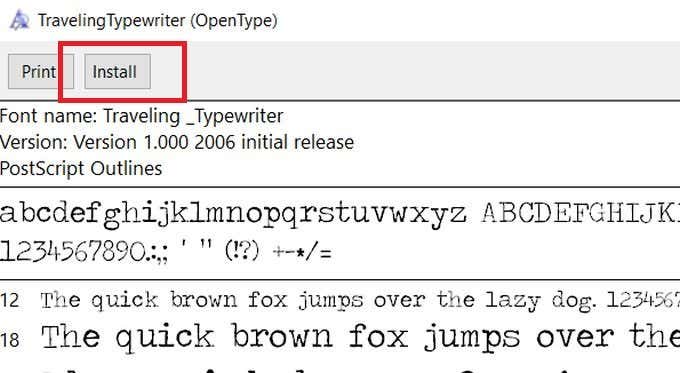
- Haddii aad rabto inaad hubiso in fartaada la rakibay, fur Control Panel ee Windows(Windows Control Panel) oo dhagsii Appearance & Personalization > Fonts . Ka raadi fartaada sanduuqa raadinta oo hubi inay muuqato.
Intaa waxaa dheer, ikhtiyaar kale oo lagu rakibo fontkaaga ayaa ah in la jiido oo lagu rido faylka farta daaqada Fonts ee Control Panel . Waxaad hadda ku isticmaali kartaa fartaada cusub ee Microsoft Word .
Isticmaalka Fartaada Ku rakiban ee Word(Using Your Installed Font In Word)
Marka lagu rakibo farta cusub, waa inaad si fudud u dooran kartaa si aad ugu qorto dukumeentigaaga Word . Ka dib markaad furto Word , waa inaad aragto sanduuq u dhow bidixda sare ee shaashadda oo muujinaya farta aad hadda isticmaalayso.
Guji(Click) falaarta ku taal sanduuqan si aad u furto liiska hoos u dhaca ee far kasta oo la heli karo si loo isticmaalo. Waxaad ku dhex rogi kartaa liiska oo waxaad heli kartaa fartaada cusub ee lagu rakibay, ama waxaad ku qori kartaa magaca font sanduuqa si aad si dhakhso ah u soo saarto.

Marka la doorto, waxaad hadda bilaabi kartaa inaad ku qorto fartaada. Farta cusub ee la rakibay waxay la mid tahay kuwa horay loo rakibay, inkastoo ay ku xiran tahay farta aad isticmaalayso, waxaa laga yaabaa in shaqooyinka qaar ay xaddidan yihiin. Hubi inaad aragto haddii ay jirto sharraxaad farta aad isticmaalayso oo liis gareyn karta qaar ka mid ah xaddidaadyadan. Tusaale ahaan, waxaa jira xarfo badan oo aan kuu oggolaaneynin inaad isticmaasho xarfo yaryar, ama lid ku ah.
Sidoo kale maskaxda ku hay in aad u isticmaalayso farta arimo ganacsi ama shakhsi. Inta badan goobaha, waxa loogu talagalay in loo isticmaalo far gaar ah ayaa lagu qori doonaa. Inta badan xarfaha bilaashka ah waxaa dhab ahaantii abuuray farshaxanno aan la xiriirin goobta lafteeda, waxayna si bilaash ah u siinayaan xarfaha ay sameeyeen goobta. Tani waxay ka dhigan tahay in aan loo oggolaan karin in aad isticmaasho ganacsi ahaan ilaa aad bixiso kharashka font ama aad ogolaansho ka helin fanaanka.
Sida loo tirtiro farta(How To Delete a Font)
Haddii aad jeclaan lahayd inaad tirtirto far hore loo rakibay si aad meel bannaan u banayso, ama aad u aragto inaad neceb tahay farta aad dooratay, way fududahay in la fuliyo.
- Fur furaha kontoroolka Windows(Windows Control Panel) , ka bacdi u tag Appearance & Personalization > Fonts .
- Soo hel farta aad rabto in aad tirtirto, oo hal mar dhag sii si aad u iftiimiso.
- Barta sare ee xarfaha, hel oo dhagsii badhanka Delete .

- Daaqad ayaa soo baxaysa oo ku weydiinaysa inaad jeceshahay inaad si joogto ah u tirtirto farta. Dooro Haa.(Yes.)
Fartaada hadda waa la tirtiri doonaa kamana soo muuqan doonto dukumeentiyada Word ee lagu isticmaalay. Far kasta waa la tirtiri karaa, oo ay ku jiraan kuwa horay loo rakibay.
Related posts
Sida Loo Muujiyo Tirada Word gudaha Microsoft Word
U samee qoraha OpenOffice muuqaal oo u shaqeeyo si ka badan sida Microsoft Word
Sida loo tirtiro bogga Microsoft Word
Sida loo sawiro Microsoft Word
Beddel Cutubyada Cabbirka ee Microsoft Word
Waa maxay Kooxaha Microsoft & Sidee u Shaqeeyaa?
Sida loo sameeyo oo loo isticmaalo qaabka MLA ee Microsoft Word
Beddel Margins-ka caadiga ah ee lagu isticmaalo Dukumentiyada Ereyga Cusub
Ku hubi dhammaan isku xidhka sare ee MS Word dukumeenti ilbiriqsi gudahood
Sida Loo Sameeyo Flyer gudaha Microsoft Word
Sida loo tirtiro Liiska Faylka dhawaan la furay ee Word
Sida loo abuuro oo loo isticmaalo AutoText gudaha Microsoft Word
Ku arag dukumeentiyada Word qaab shaashad buuxda
Sida Loogu Helo Microsoft Word Lacag La'aan
Google Docs vs Microsoft Word - Waa maxay faraqa u dhexeeya?
Sida loo dayactiro nooc kasta oo Microsoft Office ah
Sida loogu daabaco baqshadda Microsoft Word
Sida Loo Mideeyo Dukumentiyada Kalmada Badan
Sida looga Dhoofiyo Iimaylkaaga Microsoft Outlook una dhoofin lahayd CSV ama PST
U samee ama u abuur furaha-gaaban ee kiiboodhka ee Microsoft Office
